للتعرّف على كيفية استخدام مكتبة مقاييس الأداء الجزئية من خلال إضافة تغييرات إلى رمز التطبيق، يمكنك الاطّلاع على القسم Quickstart. للتعرّف على كيفية إكمال عملية الإعداد الكاملة وإجراء تغييرات أكثر تعقيدًا على قاعدة الرموز، راجِع قسم الإعداد الكامل للمشروع
التشغيل السريع
يوضّح هذا القسم كيفية تجربة قياس الأداء وإجراء قياسات لمرة واحدة بدون الحاجة إلى نقل الرمز إلى وحدات. للحصول على نتائج دقيقة عن الأداء، تتضمن هذه الخطوات إيقاف تصحيح الأخطاء في تطبيقك، لذا احتفظ بهذه الخطوات في نسخة عمل محلّية بدون تأكيد التغييرات على نظام التحكّم في المصدر.
لإجراء قياس الأداء لمرة واحدة، عليك اتّباع الخطوات التالية:
أضِف المكتبة إلى ملف
build.gradleأوbuild.gradle.ktsالخاص بالوحدة:Kotlin
dependencies { implementation("androidx.benchmark:benchmark-junit4:1.2.4") }رائع
dependencies { implementation 'androidx.benchmark:benchmark-junit4:1.2.4' }استخدام تبعية
implementationبدلاً منandroidTestImplementationوالتبعية. في حال استخدامandroidTestImplementation، يتعذّر تشغيل معايير الأداء لأنّه لم يتم دمج بيان المكتبة في بيان التطبيق.عدِّل نوع إصدار
debugكي لا يمكن تصحيح الأخطاء فيه:Kotlin
android { ... buildTypes { debug { isDebuggable = false } } }رائع
android { ... buildTypes { debug { debuggable false } } }غيِّر
testInstrumentationRunnerإلىAndroidBenchmarkRunner:Kotlin
android { ... defaultConfig { testInstrumentationRunner = "androidx.benchmark.junit4.AndroidBenchmarkRunner" } }رائع
android { ... defaultConfig { testInstrumentationRunner "androidx.benchmark.junit4.AndroidBenchmarkRunner" } }أضِف مثيلًا من
BenchmarkRuleفي ملف اختباري في دليلandroidTestلإضافة مقياس الأداء. لمزيد من المعلومات حول كتابة مقاييس الأداء، راجِع إنشاء فئة مقاييس أداء مصغَّرة.يوضّح مقتطف الرمز البرمجي التالي كيفية إضافة مقياس أداء إلى اختبار مزوّد بأدوات قياس الأداء:
Kotlin
@RunWith(AndroidJUnit4::class) class SampleBenchmark { @get:Rule val benchmarkRule = BenchmarkRule() @Test fun benchmarkSomeWork() { benchmarkRule.measureRepeated { doSomeWork() } } }Java
@RunWith(AndroidJUnit4.class) class SampleBenchmark { @Rule public BenchmarkRule benchmarkRule = new BenchmarkRule(); @Test public void benchmarkSomeWork() { BenchmarkRuleKt.measureRepeated( (Function1<BenchmarkRule.Scope, Unit>) scope -> doSomeWork() ); } } }
للتعرّف على كيفية كتابة مقياس أداء، انتقِل إلى إنشاء فئة اختبار أداء صغير.
إعداد المشروع بالكامل
لإعداد قياس أداء منتظم بدلاً من قياس أداء لمرة واحدة، عزل
ومقاييس الأداء في الوحدة الخاصة بها. يساعد ذلك في ضمان أن تكون الإعدادات،
مثل ضبط debuggable على false، منفصلة عن الاختبارات العادية.
بما أنّ أداة Microbenchmark تُشغّل الرمز البرمجي مباشرةً، ضَع الرمز الذي تريد قياس أدائه في ملف Gradle منفصل واضبط الاعتماد على هذه الوحدة كما هو موضّح في الشكل 1.
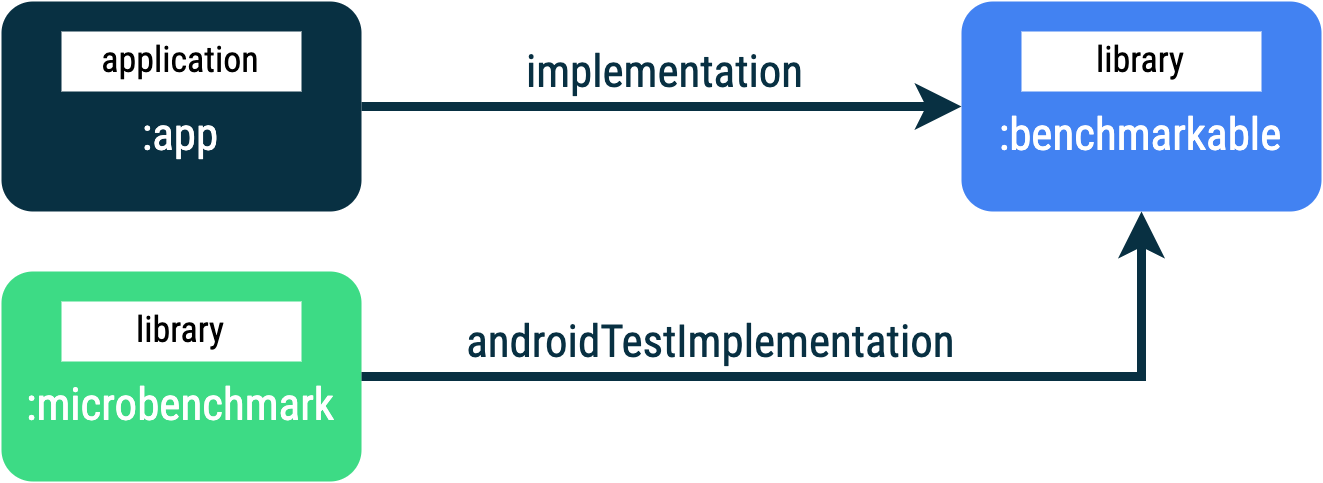
:app و:microbenchmark و:benchmarkable، ما يتيح لأدوات قياس الأداء على مستوى الوحدات الصغيرة قياس أداء الرمز البرمجي في ملف IDE
:benchmarkable.لإضافة وحدة Gradle جديدة، يمكنك استخدام معالج الوحدات في "استوديو Android". تشير رسالة الأشكال البيانية
وحدة قياس الأداء مُعدّة مسبقًا لقياس الأداء،
تمت إضافة دليل قياس الأداء وضبط debuggable على false.
انقر بزر الماوس الأيمن على مشروعك أو وحدتك في لوحة المشروع في "استوديو Android"، ثم انقر على جديد > وحدة.
اختَر مقاييس الأداء في لوحة النماذج.
اختَر مقياس الأداء المصغَّر كنوع وحدة قياس الأداء.
اكتب "مقياس الأداء المصغَّر" لاسم الوحدة.
انقر على إنهاء.
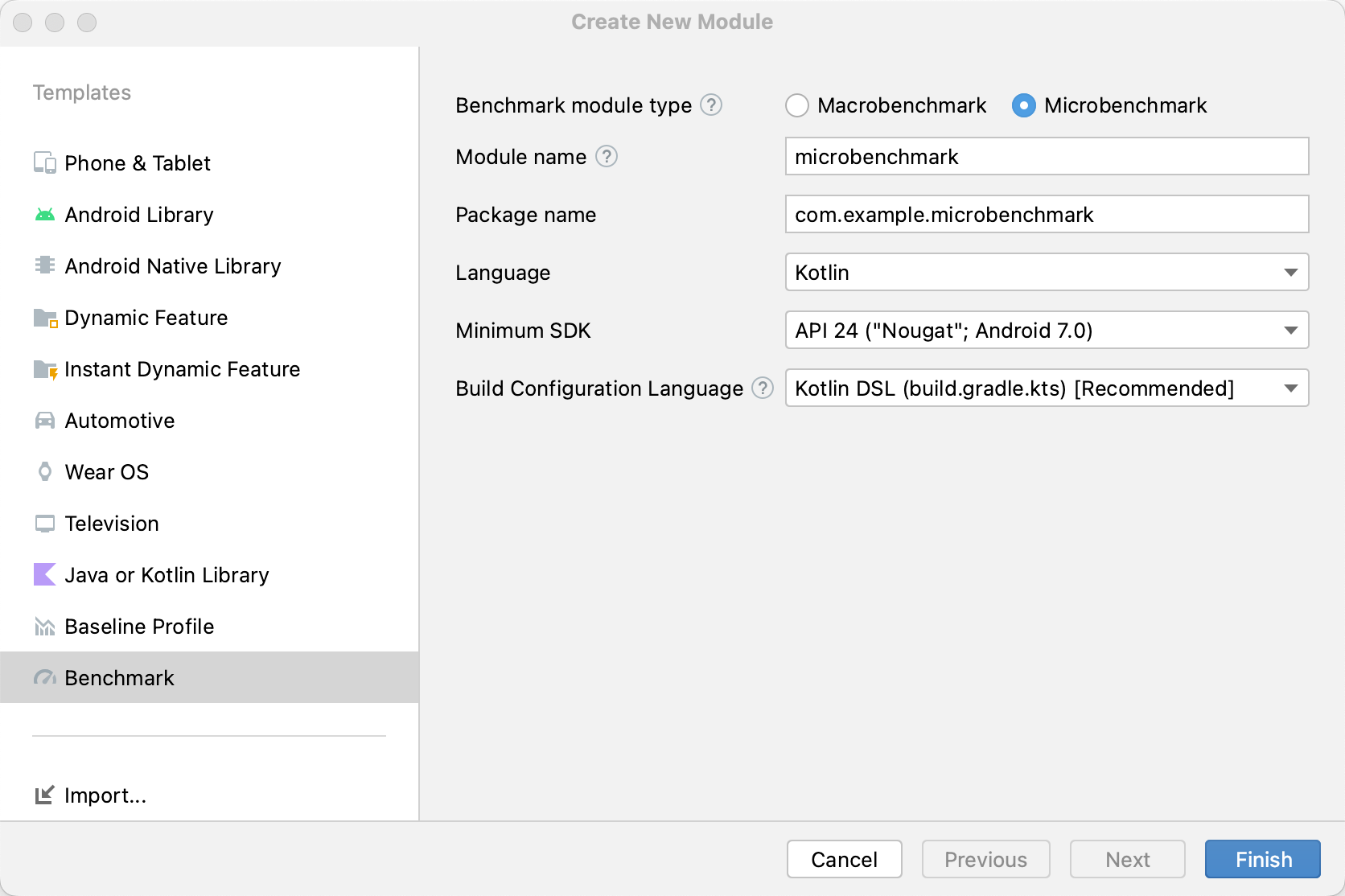
بعد إنشاء الوحدة، غيِّر ملف build.gradle أو build.gradle.kts
وأضِف androidTestImplementation إلى الوحدة التي تحتوي على الرمز البرمجي لقياس الأداء:
Kotlin
dependencies {
// The module name might be different.
androidTestImplementation(project(":benchmarkable"))
}
رائع
dependencies {
// The module name might be different.
androidTestImplementation project(':benchmarkable')
}
إنشاء فئة اختبار أداء صغير
المعايير هي اختبارات قياس حالة. لإنشاء مقياس أداء، استخدم
صف واحد (BenchmarkRule) تقدّمه المكتبة. لمقارنة الأنشطة، استخدِم
ActivityScenario أو ActivityScenarioRule. لقياس رمز واجهة المستخدم،
استخدام @UiThreadTest
يعرض الرمز البرمجي التالي نموذجًا لمقياس الأداء:
Kotlin
@RunWith(AndroidJUnit4::class)
class SampleBenchmark {
@get:Rule
val benchmarkRule = BenchmarkRule()
@Test
fun benchmarkSomeWork() {
benchmarkRule.measureRepeated {
doSomeWork()
}
}
}
Java
@RunWith(AndroidJUnit4.class)
class SampleBenchmark {
@Rule
public BenchmarkRule benchmarkRule = new BenchmarkRule();
@Test
public void benchmarkSomeWork() {
final BenchmarkState state = benchmarkRule.getState();
while (state.keepRunning()) {
doSomeWork();
}
}
}
إيقاف التوقيت لعملية الإعداد
يمكنك إيقاف ميزة قياس التوقيت لأجزاء من الرمز البرمجي التي لا تريد قياسها باستخدام العنصر
runWithTimingDisabled{}. تمثل هذه الأقسام عادةً بعض
الكود الذي تحتاج إلى تشغيله في كل تكرار لمقياس الأداء.
Kotlin
// using random with the same seed, so that it generates the same data every run
private val random = Random(0)
// create the array once and just copy it in benchmarks
private val unsorted = IntArray(10_000) { random.nextInt() }
@Test
fun benchmark_quickSort() {
// ...
benchmarkRule.measureRepeated {
// copy the array with timing disabled to measure only the algorithm itself
listToSort = runWithTimingDisabled { unsorted.copyOf() }
// sort the array in place and measure how long it takes
SortingAlgorithms.quickSort(listToSort)
}
// assert only once not to add overhead to the benchmarks
assertTrue(listToSort.isSorted)
}
Java
private final int[] unsorted = new int[10000];
public SampleBenchmark() {
// Use random with the same seed, so that it generates the same data every
// run.
Random random = new Random(0);
// Create the array once and copy it in benchmarks.
Arrays.setAll(unsorted, (index) -> random.nextInt());
}
@Test
public void benchmark_quickSort() {
final BenchmarkState state = benchmarkRule.getState();
int[] listToSort = new int[0];
while (state.keepRunning()) {
// Copy the array with timing disabled to measure only the algorithm
// itself.
state.pauseTiming();
listToSort = Arrays.copyOf(unsorted, 10000);
state.resumeTiming();
// Sort the array in place and measure how long it takes.
SortingAlgorithms.quickSort(listToSort);
}
// Assert only once, not to add overhead to the benchmarks.
assertTrue(SortingAlgorithmsKt.isSorted(listToSort));
}
حاوِل تقليل مقدار العمل الذي يتم إجراؤه داخل عنصر measureRepeated
وداخل runWithTimingDisabled. يتم تشغيل الرمز البرمجي measureRepeated عدة
مرات ويمكن أن يؤثر ذلك في إجمالي الوقت اللازم لتنفيذ الاختبار القياسي. إذا
كنت بحاجة إلى التحقّق من بعض نتائج أحد مقاييس الأداء، يمكنك تأكيد النتيجة الأخيرة
بدلاً من إجراء ذلك في كلّ تكرار لمقياس الأداء.
تنفيذ مقياس الأداء
في Android Studio، يمكنك تنفيذ اختبار الأداء كما تفعل مع أي @Test باستخدام
إجراء الفاصل بجانب فئة الاختبار أو الطريقة، كما هو موضّح في الشكل 3.
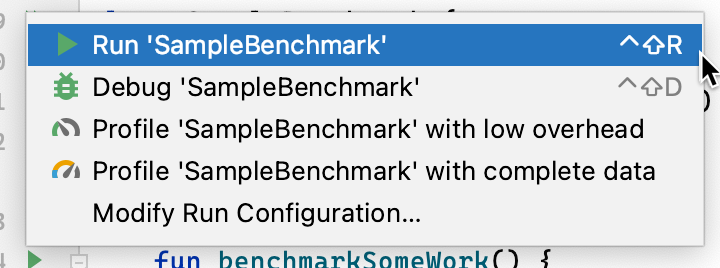
بدلاً من ذلك، يمكنك تشغيل connectedCheck من سطر الأوامر لإجراء كل
الاختبارات من وحدة Gradle المحدّدة:
./gradlew benchmark:connectedCheck
أو اختبار واحد:
./gradlew benchmark:connectedCheck -P android.testInstrumentationRunnerArguments.class=com.example.benchmark.SampleBenchmark#benchmarkSomeWork
نتائج قياس الأداء
بعد إجراء اختبار Microbenchmark بنجاح، يتم عرض المقاييس مباشرةً في Android IDE، ويتوفّر تقرير اختبار أداء كامل بتنسيق JSON يحتوي على مقاييس إضافية ومعلومات عن الجهاز.
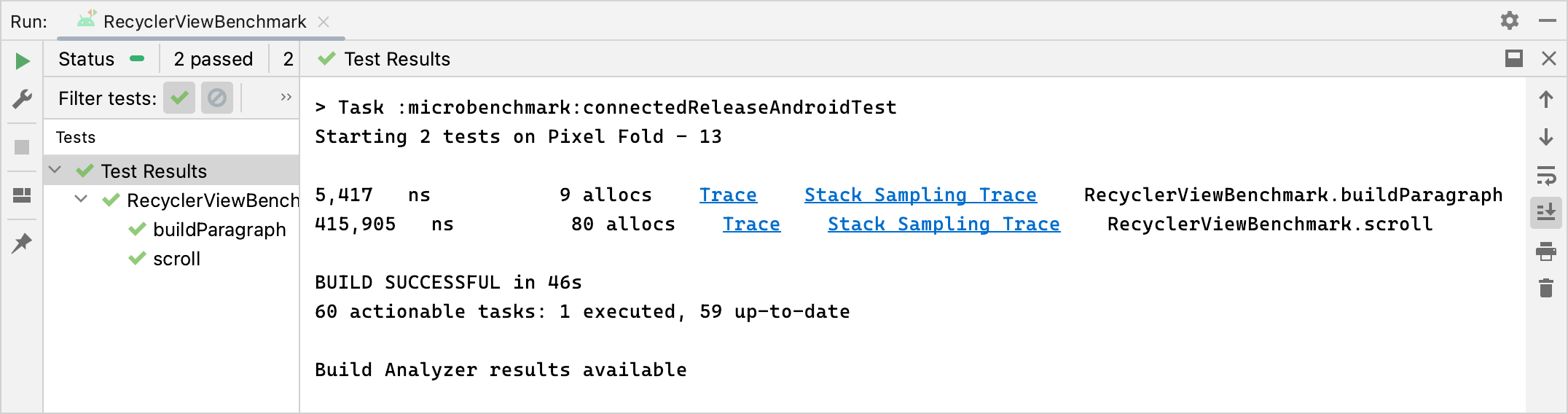
تتم أيضًا نسخ تقارير JSON وأيّ عمليات تتبُّع لإعداد الملف الشخصي تلقائيًا من الجهاز إلى المضيف. وتكون هذه الأخطاء مكتوبة على الجهاز المضيف في المكان التالي:
project_root/module/build/outputs/connected_android_test_additional_output/debugAndroidTest/connected/device_id/
يتم تلقائيًا كتابة تقرير JSON على القرص على الجهاز في
مجلد الوسائط المشتركة الخارجي لحزمة APK الاختبارية، والذي يقع عادةً في
/storage/emulated/0/Android/media/**app_id**/**app_id**-benchmarkData.json.
أخطاء في الإعدادات
تكتشف المكتبة الشروط التالية للتأكد من أن مشروعك على مستوى الأداء على إصداره بدقة:
- تم ضبط خيار تصحيح الأخطاء على
false. - يتم استخدام جهاز مادي، وأدوات المحاكاة غير متوافقة.
- يتم قفل الساعات إذا كان الجهاز مزوّدًا بإذن الوصول إلى الجذر.
- مستوى شحن البطارية الكافي في الجهاز لا يقل عن 25%.
إذا تعذّر إجراء أيّ من عمليات التحقّق السابقة، يُبلغ مقياس الأداء عن خطأ بهدف تجنّب إجراء قياسات غير دقيقة.
لإخفاء أنواع أخطاء معيّنة كتحذيرات ومنعها من إيقاف الأداء مقارنةً بالمعايير، يمكنك تمرير نوع الخطأ في قائمة مفصولة بفواصل إلى مَعلمة القياس androidx.benchmark.suppressErrors.
يمكنك تعيين هذا من نص Gradle البرمجي، كما هو موضح في المثال التالي:
Kotlin
android {
defaultConfig {
…
testInstrumentationRunnerArguments["androidx.benchmark.suppressErrors"] = "DEBUGGABLE,LOW-BATTERY"
}
}
رائع
android {
defaultConfig {
…
testInstrumentationRunnerArguments["androidx.benchmark.suppressErrors"] = "DEBUGGABLE,LOW-BATTERY"
}
}
يمكنك أيضًا إخفاء الأخطاء من سطر الأوامر:
$ ./gradlew :benchmark:connectedCheck -P andoidtestInstrumentationRunnerArguments.androidx.benchmark.supperssErrors=DEBUGGABLE,LOW-BATTERY
يؤدي إخفاء الأخطاء إلى تشغيل الاختبار القياسي في حالة تم ضبطها بشكل غير صحيح،
ويتم إعادة تسمية نتيجة الاختبار القياسي عن قصد من خلال إضافة الخطأ إلى أسماء الاختبار
. على سبيل المثال، يؤدي تشغيل معيار قابل لتصحيح الأخطاء باستخدام ميزة
الإلغاء في المقتطف السابق إلى إضافة DEBUGGABLE_ إلى أسماء الاختبارات.
أفلام مُقترَحة لك
- ملاحظة: يظهر نص الرابط عند إيقاف JavaScript
- كتابة اختبار أداء على مستوى التطبيق
- إنشاء مقاييس أداء مصغّرة بدون أداة Gradle
- إنشاء ملفات شخصية لم يتم إنشاؤها من قِبل الذكاء الاصطناعي {:#developers-profile-rules}

